Win10預覽版的發布,讓很多用戶都紛紛迫不及待的進行了系統升級。不過在升級的過程中,卻是相當麻煩的,而且很容易導致升級失敗。為了更快速的成功升級系統,使用U盤作為系統啟動盤,是一種很不錯的方法。不過U盤怎麼才能成為系統啟動盤呢?
U盤制作系統啟動盤方法:
安裝大白菜U盤啟動制作工具
1.使用百度下載大白菜U盤啟動制作工具。
2. 下載完畢後,安裝其工具。安裝完成後打開。
將空間大於8G的U盤與電腦相連
1. U盤作為一個儲存系統文件的介質。在制作中少它不可。
3. 將U盤插入USB使之與電腦相連。效果如圖。U盤與電腦相連成功。
加載鏡像文件使用大白菜輔助我們制作啟動盤
1. 進入大白菜界面。
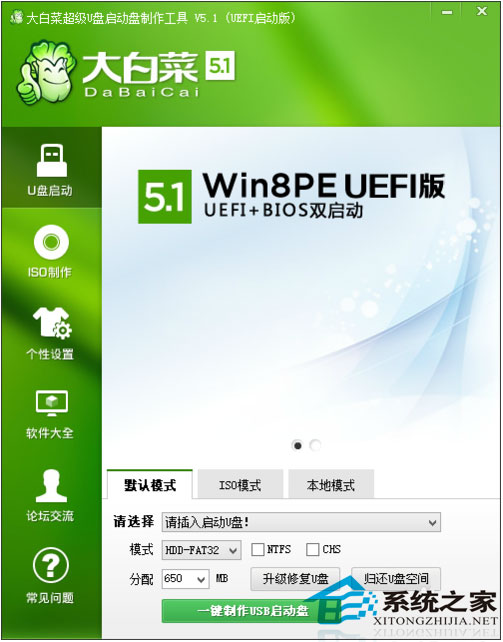
2. 在U盤啟動界面,選擇ISO模式。
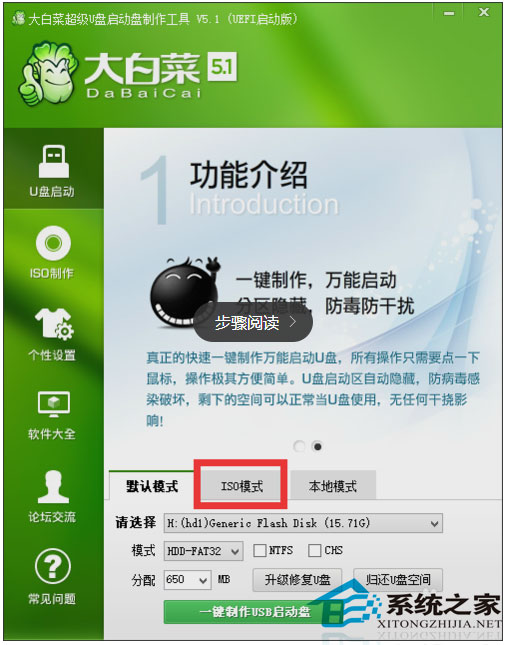
3. 在選擇ISO文件中點擊浏覽。
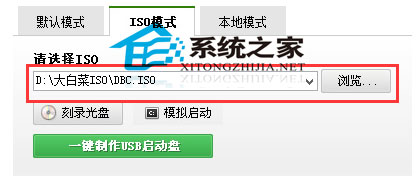
上一頁12下一頁共2頁